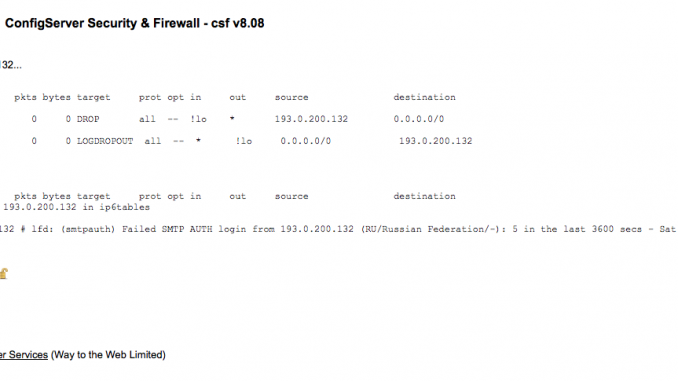
Nếu bạn phát hiện (hoặc nghi ngờ) rằng địa chỉ IP của khách hàng hoặc client đã bị chặn trong tường lửa, hoặc bạn cần mở (hoặc đóng) một port trên máy chủ cPanel của mình, bạn có thể nhanh chóng giải quyết vấn đề nếu bạn có quyền truy cập WebHost Manager và ConfigServer Firewall (CSF).
Nếu máy chủ của bạn đang sử dụng CSF, bạn sẽ thấy giao diện của nó được liệt kê trong WHM dưới dạng ConfigServer Security & Firewall trong phần Plugins ở trình đơn bên trái. Bạn cũng có thể bắt đầu gõ “firewall” vào hộp tìm kiếm ở trên cùng bên trái để thu hẹp các lựa chọn.
Bỏ chặn một địa chỉ IP trong CSF
Để xác định xem địa chỉ IP có bị chặn hay không, bạn có thể sử dụng nút Search for IP trên trang ConfigServer Security and Firewall . Chỉ cần nhập địa chỉ IP vào trường tìm kiếm và nhấp vào nút.
![]()
Nếu địa chỉ IP bị chặn, lý do của khối sẽ được liệt kê và biểu tượng khóa móc khóa mở khóa sẽ xuất hiện ở bên phải của địa chỉ IP bị chặn. Nhấp vào biểu tượng ổ khóa sẽ bỏ chặn IP trong tường lửa.
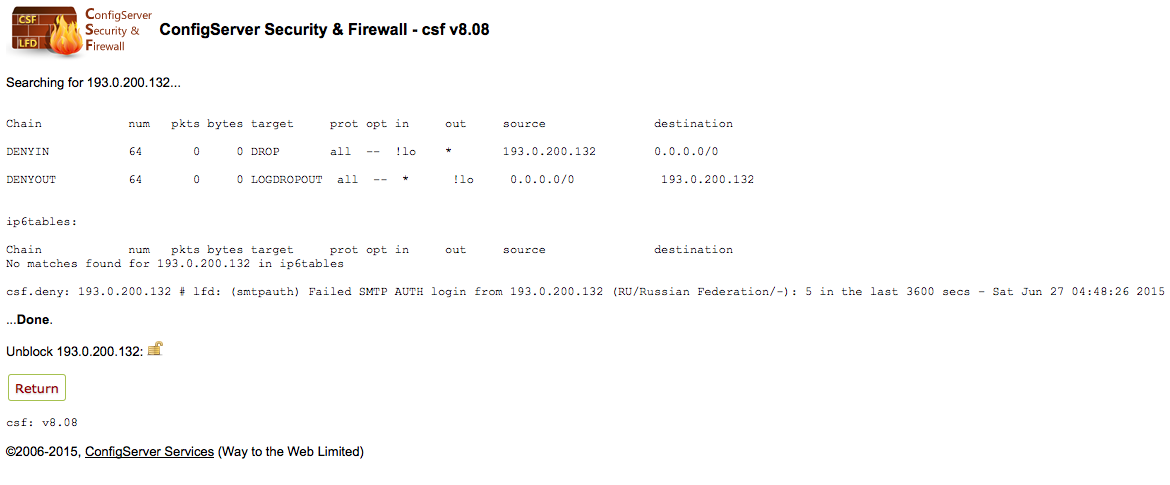
Cho phép (Danh sách Trắng) một địa chỉ IP
Cần lưu ý rằng có hai thành phần cho tường lửa csf, tường lửa và Login Failure Daemon (lfd).
Để thêm vào danh sách trắng một địa chỉ IP trong tường lửa (csf.allow), bạn có thể nhập địa chỉ IP vào phần Quick Allow cùng với một bình luận tùy chọn cho phép (chẳng hạn như “Mạng Văn phòng”) và nhấp vào nút Quick Allow .

Khi một địa chỉ IP được đưa vào danh sách trắng trong CSF, nó vẫn có thể bị chặn bởi lfd đối với các hành vi lạm dụng như nhiều lần đăng nhập không thành công hoặc vi phạm lặp lại các quy tắc bảo mật. Điều này giúp giảm thiểu các cuộc tấn công bạo lực có thể xảy ra nếu một máy tính hoặc thiết bị trên cùng một mạng với địa chỉ IP được cho phép sẽ bị xâm nhập hoặc bị nhiễm phần mềm độc hại.
Chúng tôi khuyên bạn nên chỉ cho phép IPs trong trường hợp cần thiết và để giải pháp dài hạn, hãy tập trung giải quyết vấn đề dẫn đến chặn (chẳng hạn như thông tin đăng nhập không chính xác). Tuy nhiên, như là một biện pháp tạm thời trong khi khắc phục sự cố hoặc nếu không làm việc để sửa vấn đề cơ bản, bạn có thể ngăn chặn một địa chỉ IP bị chặn bởi lfd bằng cách thêm nó vào danh sách bỏ qua (csf.ignore).
Điều đó có thể được thực hiện bằng cách sử dụng nút Quick Ignore trên trang ConfigServer Security&Firewall.
![]()
Chặn IP? Đừng quên Kiểm tra cPHulk
WebHost Manager cũng bao gồm mô đun bảo vệ Brute Force Protection cPHulk, giống như thành phần Login Failure Daemon của tường lửa ConfigServer, có thể chặn các địa chỉ IP (độc lập với tường lửa) khi họ đã lặp lại các lần đăng nhập thất bại.
Nếu bạn đang cố gắng để bỏ chặn một địa chỉ IP nhưng không có khối được tìm thấy trong tường lửa, bạn cũng sẽ muốn kiểm tra cPHulk. Trong WHM, bạn sẽ thấy cPHulk Brute Force Protection được liệt kê trong phần Security Center của trình đơn bên trái.
Trên tab History Reports của cPHulk , bạn có thể tìm kiếm các đăng nhập thất bại, người dùng bị chặn, địa chỉ IP bị chặn, hoặc các khối một ngày.
Loại bỏ một khối dễ dàng như cách nhấp vào nút Remove Blocks and Clear Reports .
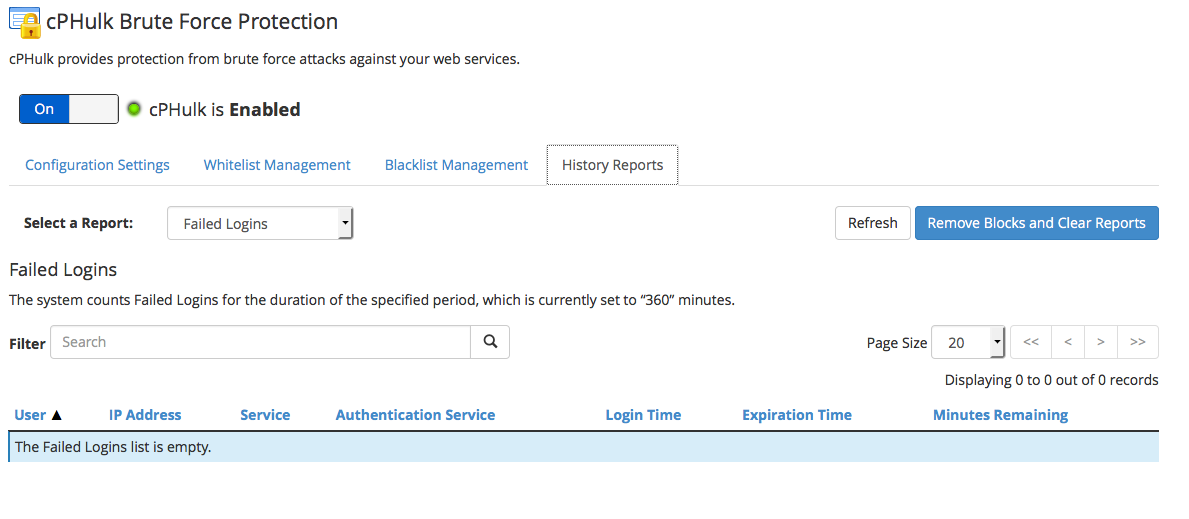
Bạn cũng có thể đưa các địa chỉ IP vào danh sách trắng, với một bình luận tùy chọn, trong tab Whitelist Management.
Hãy lưu ý rằng danh sách trắng một địa chỉ IP ở đây có nghĩa là địa chỉ IP luôn luôn có thể cố gắng đăng nhập vào máy chủ. Điều đó có thể gây ra rủi ro bảo mật trong trường hợp máy tính hoặc thiết bị trên cùng một mạng cục bộ với IP được cho phép bị tấn công hoặc bị nhiễm và sử dụng vũ lực để giành quyền truy cập được bảo vệ. Vì lý do này, danh sách địa chỉ IP trong cPHulk nên được sử dụng một cách tiết kiệm và thận trọng.
Mở và Đóng cổng trong Tường lửa
 Trên trang ConfigServer Security and Firewall trong WebHost Manager, kích nút Firewall Configuration để vào các thiết lập nâng cao.
Trên trang ConfigServer Security and Firewall trong WebHost Manager, kích nút Firewall Configuration để vào các thiết lập nâng cao.
Trên màn hình Firewall Configuration, cuộn xuống phần IPv4 Port Settings, và xác định vị trí Allow incoming TCP ports và Allow outgoing TCP ports .

Bạn sẽ cần thêm cổng cần thiết vào danh sách thích hợp (hoặc xóa cổng được liệt kê để chặn nó), sau đó cuộn xuống cuối trang và nhấp vào nút Change để lưu cài đặt của bạn và khởi động lại tường lửa.
Port Still Unreachable? Kiểm tra Storm® Firewall của bạn
Nếu bạn có máy chủ Storm®, bạn có quyền truy cập vào một tường lửa bổ sung có thể được truy cập qua giao diện Quản lý của bạn bằng cách nhấp vào bảng điều khiển của máy chủ.
Bạn sẽ tìm thấy cài đặt Tường lửa Storm® của mình trong phần Network, trên tab Firewall. Nếu bạn đã bật nó với cài đặt nâng cao, bạn sẽ muốn đảm bảo rằng bạn đã mở cổng ở đó.
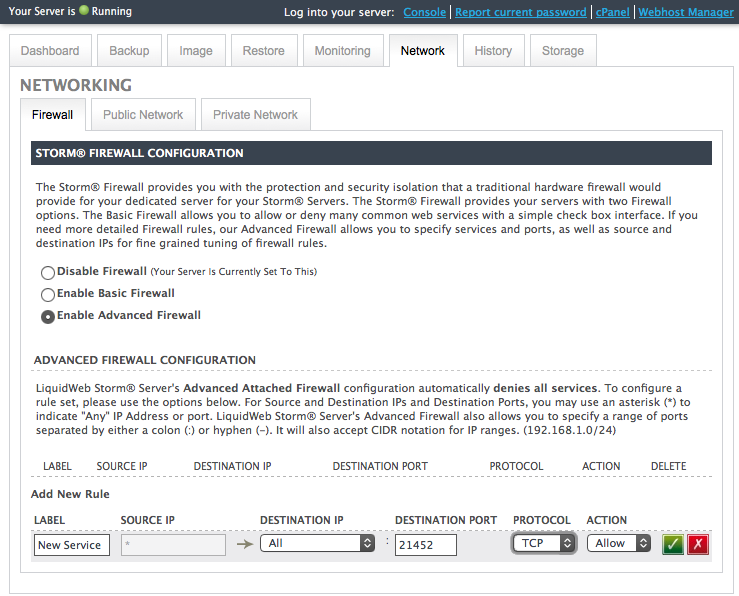
Để mở cổng khi sử dụng Cấu hình Tường lửa Nâng cao, hãy nhấp vào liên kết Add Rule, đặt nhãn và đặt Cổng đích, Giao thức và Tác vụ, sau đó nhấp vào nút màu xanh lá cây.
Lặp lại cho bất kỳ cổng bổ sung nào bạn đang mở (hoặc đóng) và sau đó nhấp vào nút Apply Firewall Settings để áp dụng các cài đặt và khởi động lại tường lửa.
Leave a Reply